Es gibt so viele Geburtstage und Feiertage zu feiern, dass Geschenkgutscheine total beliebt sind. Deshalb hat HostPapa diesen praktischen Artikel zusammengestellt, damit du das Beste aus diesen gefragten Präsenten herausholen kannst.
Der Website Builder enthält eine geniale Anwendung, mit der alle deine Besucher ganz einfach Geschenkgutscheine direkt auf deiner Seite kaufen können.
Geschenkgutscheine sind eine der besten Möglichkeiten, leicht neue Kunden zu gewinnen. Hier ist unsere Schritt-für-Schritt-Anleitung, damit du sofort loslegen kannst.
Wie du dich beim Website Builder einloggst, erfährst du in diesem Artikel.
Geschenkgutscheine-Add-on aktivieren
Die Anwendung für Geschenkgutscheine wird aktiviert, indem du das Add-on Local Promotions aktivierst.
Um die Gift Certificates-Anwendung auf einer Webseite einzusetzen:
- Zieh das Element per Drag-and-Drop auf einen blauen Bereich der Webseite.

Um das Element auf einer Webseite zu bearbeiten:
- Fahre mit der Maus darüber.
- Klicke auf das Zahnrad-Symbol.
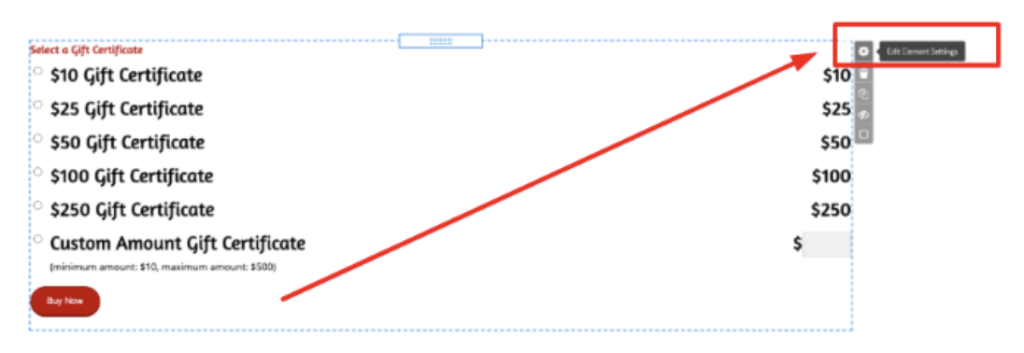
Du siehst jetzt das folgende Pop-up-Fenster, in dem du die Anwendung einrichten kannst.
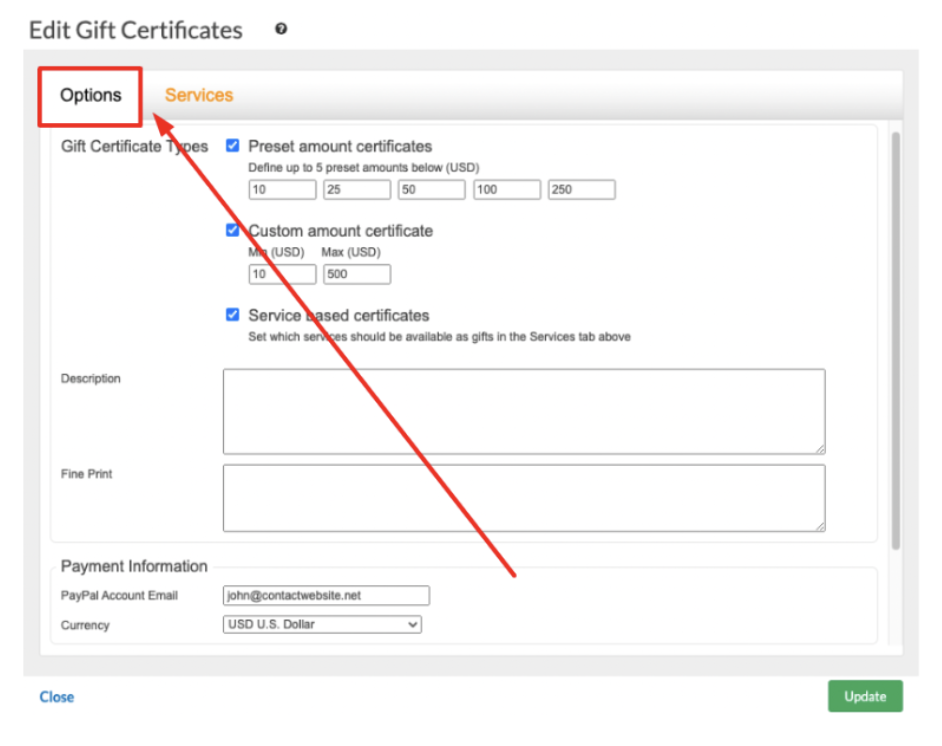
Der Tab Options
Du hast die Wahl zwischen Gutscheinen mit einem festen Betrag (Preset amount certificates) und einem frei wählbaren Betrag (Custom amount certificate).
- Bei Gutscheinen mit festem Betrag (Preset amount certificates) kannst du bis zu 5 voreingestellte Summen anbieten, die Besucher bei dir kaufen können.
- Mit dem Gutschein für einen individuellen Betrag (Custom amount certificate) kann der Besucher selbst entscheiden, welchen Wert der Gutschein haben soll – innerhalb eines von dir festgelegten Mindest- und Höchstbetrags.
Details & Kleingedrucktes
Im Tab Options gibt es zwei Felder: Description und Fine Print.
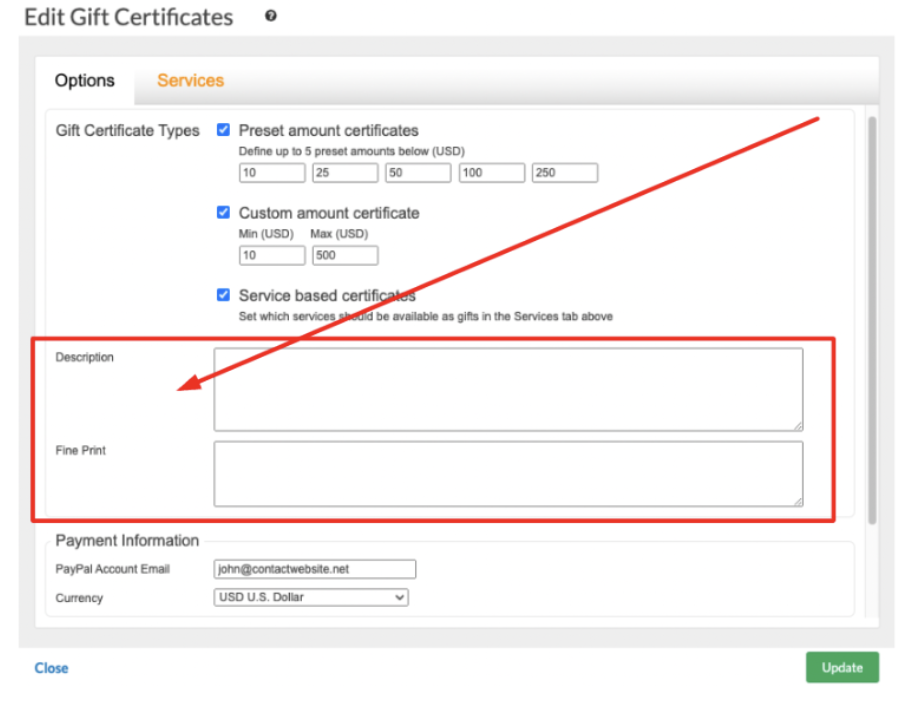
Die Details, die du in die Felder Description und Fine Print einträgst, erscheinen als Link über dem Buy Now-Button. Wenn ein Besucher den Link auswählt, öffnet sich ein Pop-up mit den von dir eingegebenen Infos.
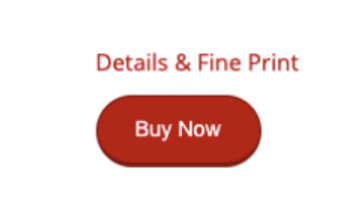
Zahlungsdetails
Ganz unten im Tab Options kannst du deine PayPal-Daten und die gewünschte Währung für die Geschenkgutscheine angeben.
Es gibt auch die Möglichkeit, dein Branding zu konfigurieren.

Services
Dir ist vielleicht aufgefallen, dass es im Tab Options eine Checkbox gibt:
- Service based certificates
Wenn diese Checkbox aktiviert ist, erscheint ein zusätzlicher Tab namens Services direkt neben Options. In diesem Tab kannst du Services anlegen und verwalten, für die deine Gutscheine eingelöst werden können.
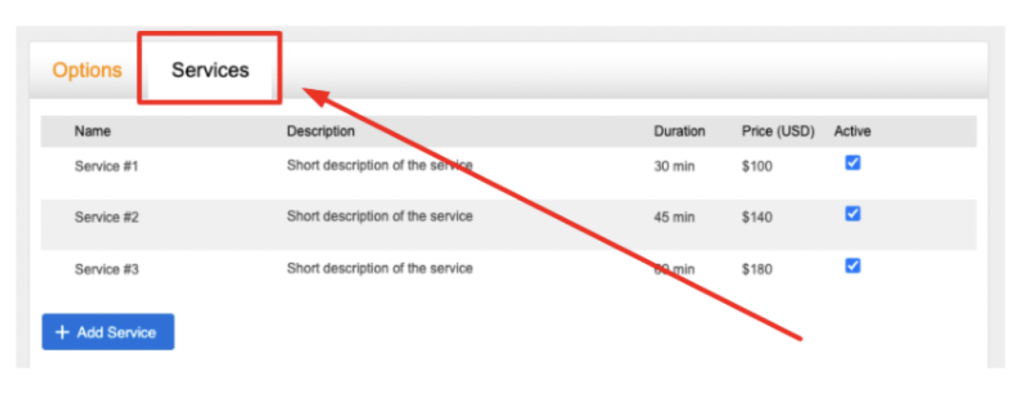
Wichtig: Am besten hast du den Terminplaner (Appointment Scheduler) auf deiner Website bereits aktiviert und konfiguriert. Die dort angelegten Services tauchen dann auch direkt im Services-Tab der Gift Certificates-Anwendung auf. Das gilt auch für die Daily Deals-Anwendung.
Jeden Service kannst du bearbeiten oder löschen:
- Fahre einfach mit der Maus über den Service.
Neue Services kannst du so anlegen
- Klicke auf den Button Add Service.
Im Tab Services solltest du unbedingt prüfen, dass das Häkchen bei Active gesetzt ist. Sonst ist der Service nicht als Gutschein verfügbar.
Hinweis: Wenn du folgende Angaben änderst:
- Name
- Beschreibung
- Dauer
- Preis
Dann wirkt sich das auf den Service in allen verbundenen Anwendungen aus – also auch im Terminplaner und in den Daily Deals.
Achte darauf: Wenn du einen Service in der Gift Certificates-Anwendung löschst, wird er auch aus dem Appointment Scheduler und den Daily Deals entfernt.
Geschenkgutscheine verwalten
Mit der Option Manage im linken Menü der Anwendung kannst du:
- Die gekauften Geschenkgutscheine verwalten.
- Deine Statistiken und die letzten Aktivitäten überwachen.
Im Dashboard-Tab unter Local Promotions gibt es eine Monatsübersicht mit Statistiken zu Geschenkgutscheinen und Daily Deals. Die Gesamtzahl der verkauften und eingelösten Gutscheine wird hier angezeigt.
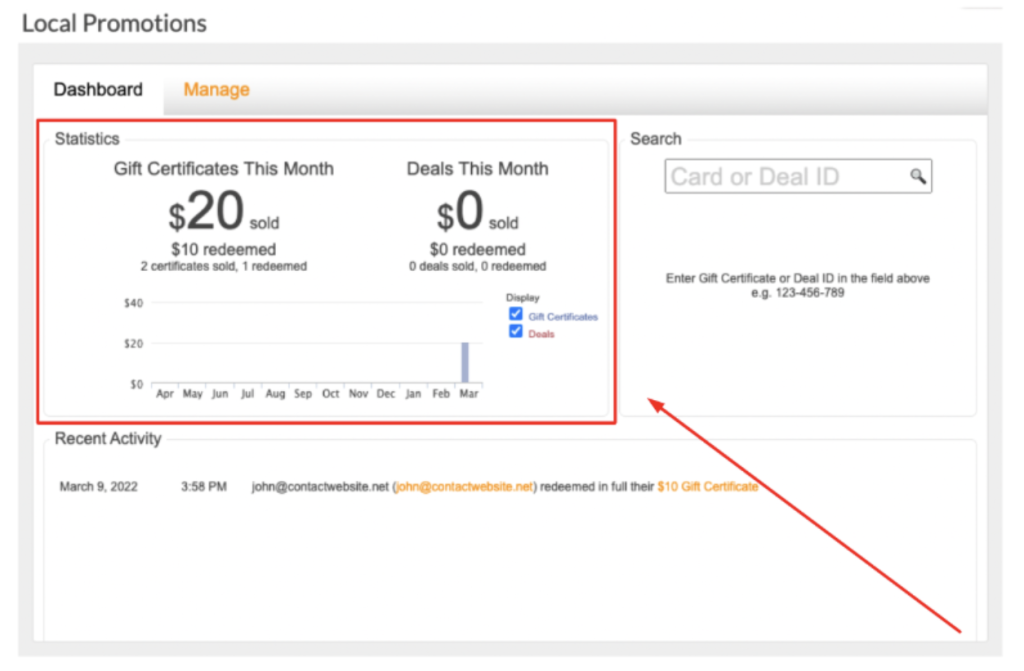
Du kannst dir auch eine Grafik nur für Geschenkgutscheine oder Daily Deals anzeigen lassen. Außerdem kannst du nach ID suchen. Sobald ein Kunde einen Gutschein ausgewählt, erstellt und gekauft hat, bekommt er eine ID zugewiesen.
Du siehst auch einen Link zu einer Vorschau und zu allen bereits verkauften Artikeln.
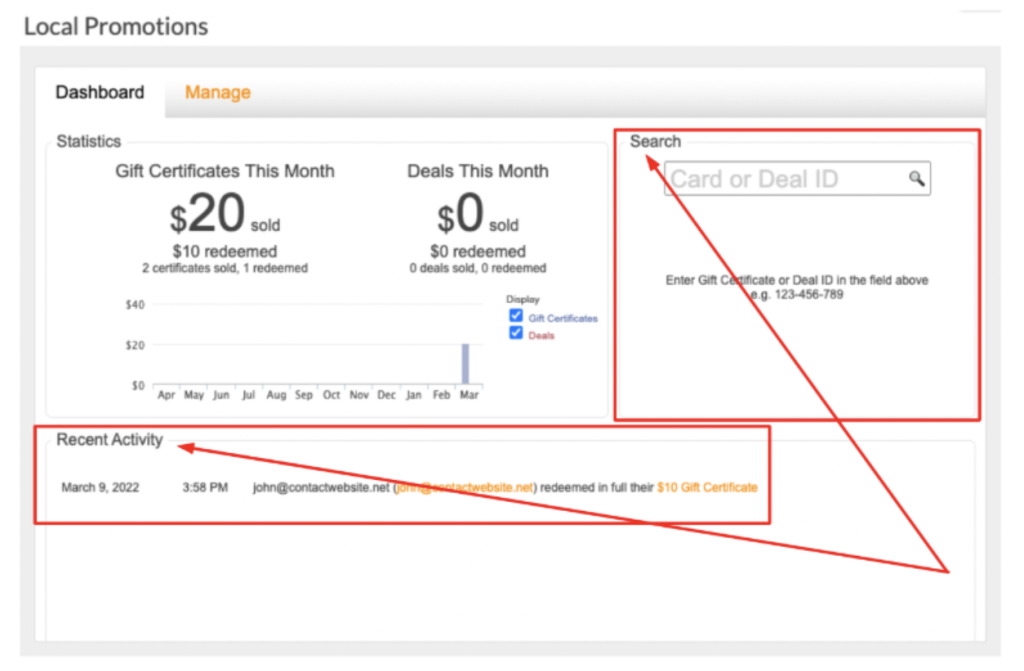
Der Tab Manage
Hier findest du eine Liste aller von dir verkauften Gutscheine und Angebote. Sie sind nach Kaufdatum sortiert. Die Manage-Übersicht zeigt:
- Den Titel des Artikels
- Den Empfänger
- Das Guthaben
Klickst du auf das Dropdown-Menü mit dem Zahnrad, hast du folgende Optionen:
- Einlösen
- Bearbeiten
- Erneut senden
- Löschen
Mit der Option Redeem kannst du einen Gutschein auch nur teilweise einlösen.
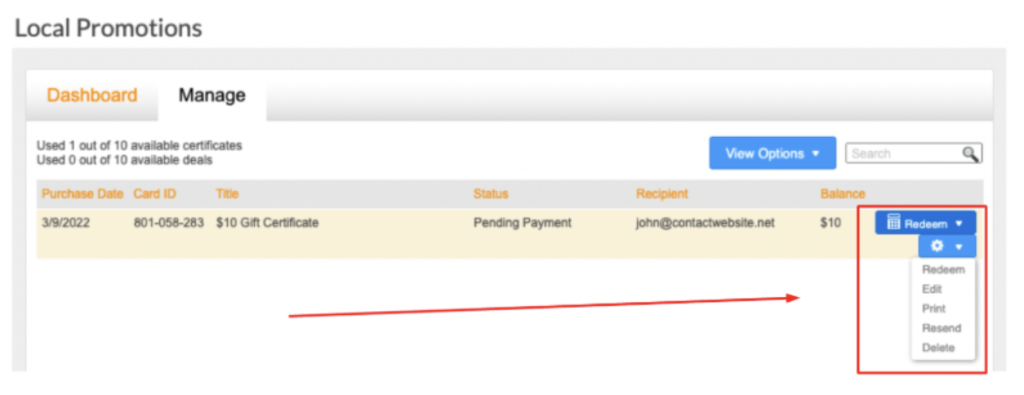
Du kannst Gutscheine oder Angebote auch über das Dropdown-Menü View Options anzeigen. Mit der Suchleiste kannst du ganz einfach filtern, was du angezeigt bekommen möchtest.
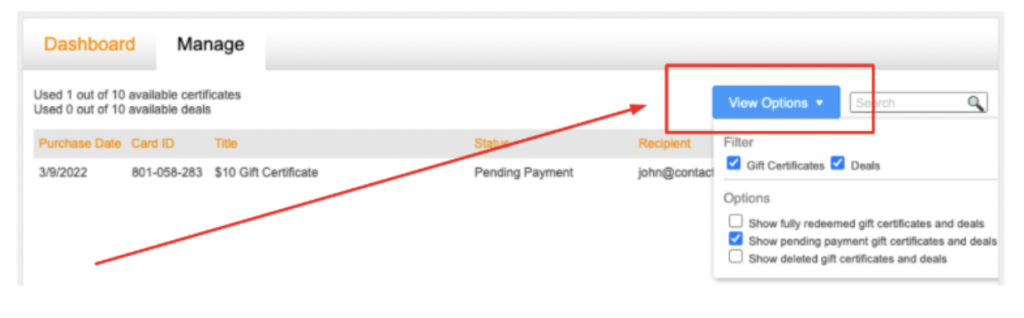
Vorschau für Gutscheine
Sobald ein Kunde einen deiner Gutscheine auswählt, öffnet sich beim Klick auf den Button Buy Now ein Formular mit Optionen, in dem der Kunde:
- Seinen Namen und seine E-Mail-Adresse einträgt,
- Name und E-Mail-Adresse des Empfängers hinzufügen kann.
Deine Kunden haben die Wahl aus drei vorgefertigten Gutschein-Designs. Optional kann eine Nachricht hinzugefügt werden. Ist alles ausgefüllt, kann der Kunde die Preview anzeigen oder direkt zur Bezahlung wechseln.

Hinweis: Das Design der Anwendung richtet sich nach dem Design deiner Webseite – die Farben werden also übernommen.
Falls Du Hilfe mit Deinem Konto bei HostPapa benötigst, öffne einfach ein Supportticket über Dein Dashboard.
